
가장 눈에 띄는 시각적 차이점 Windows 10과 Windows 11 사이 후자의 중심 작업 표시 줄 아이콘입니다. 너는 가져올 수 없지만 Windows 11의 중앙 시작 메뉴 Windows 10에서 작업 표시 줄의 아이콘의 위치를 조정할 수 있으며 모방 할 수 있습니다. Microsoft의 새로운 디자인 ...에 방법은 다음과 같습니다.
업데이트, 11/3/21 : 새 프로그램이라고합니다 Start11 Stardock에서 Windows 11의 시작 메뉴를 Windows 10으로 가져옵니다. ...에 완벽하지는 않지만 컴퓨터 운영 체제를 업그레이드하지 않고 새 UI를 시도하는 것이 빠르고 쉬운 방법입니다.
관련된: 5 가지 Windows 11의 작업 표시 줄이 Windows 10보다 나쁩니다.
Windows 11의 새로 고침 된 디자인 (먼저 그 발표보다 앞서 나왔다 6 월 2021 일) 중심에있는 작업 표시 줄을 Windows 10x (즉, 중심의 작업 표시 줄)과 공유합니다. Microsoft가 가질 수 있습니다 듀얼 스크리닝 된 운영 체제를 축을 축출합니다 그러나 그것은 디자인 언어가 PC에서 생존 할 수 없다는 것을 의미하지는 않습니다.
Windows 10의 작업 표시 줄 아이콘을 중앙에서 먼저 작업 표시 줄을 마우스 오른쪽 단추로 클릭하고 "작업 표시 줄 잠금"을 선택 취소합니다.
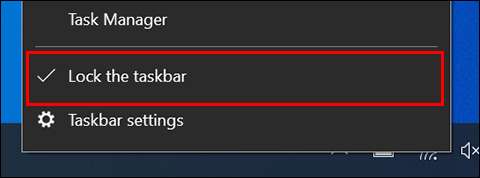
그런 다음 작업 표시 줄을 다시 마우스 오른쪽 버튼으로 클릭하고 마우스 커서를 "도구 모음"옵션을 가리킨 다음 "링크"를 선택하십시오. 선택한 후에 옆에 체크 표시가 나타납니다.
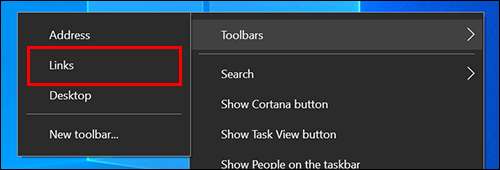
작업 표시 줄을 마우스 오른쪽 버튼으로 클릭하고 "텍스트 표시"및 "제목 표시"가 모두 확인되어 있는지 확인하십시오.
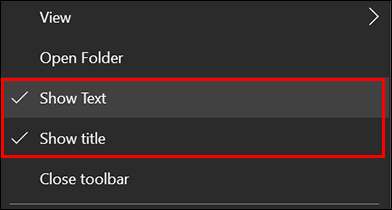
이제 작업 표시 줄의 오른쪽에있는 "링크"를 참조해야합니다.

두 개의 수직선 위로 커서를 이동 한 다음 "링크"를 클릭하고 "링크"를 작업 표시 줄의 왼쪽으로 끕니다. Windows 오른쪽에 스냅하고 아이콘을 검색해야합니다.
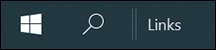
"링크"의 위치를 변경하면 고정 된 아이콘이 작업 표시 줄의 오른쪽으로 이동할 수 있습니다. 아이콘 옆에있는 두 개의 수직선을 클릭하여 클릭하여 작업 표시 줄의 가운데로 드래그하십시오. 그들은 센터에 스냅하지 않으므로 눈을 뜨겁게해야합니다.

그런 다음 작업 표시 줄을 마우스 오른쪽 버튼으로 클릭하고 "텍스트 표시"및 "제목 표시"를 선택 취소하십시오.
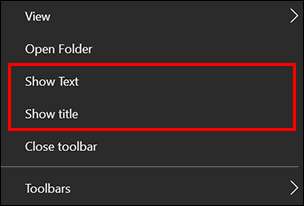
이제 "링크"가 작업 표시 줄에서 사라졌습니다.
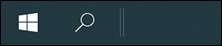
마지막으로 마지막으로 작업 표시 줄을 마우스 오른쪽 단추로 클릭하고 "작업 표시 줄 잠금"을 선택하십시오.
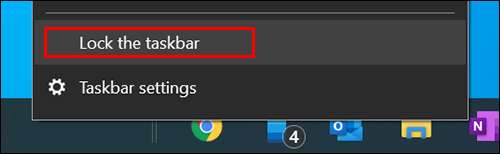
"링크"를 드래그하고 고정 된 아이콘을 드래그하는 데 사용한 수직선은 이제 사라져야하며 Windows 10 컴퓨터는 Windows 11과 비슷하게보아야합니다.
관련된: Windows 아이콘의 시각적 기록 : Windows 1에서 11까지







